Conectar varios orígenes a un destino
Ahora queremos asignar los datos de dos archivos de origen (Books.xml y Library.xml) al archivo de destino (MergedLibrary.xml). Para ello siga estos pasos:
•Conecte el elemento <book> del primer componente de origen con el elemento <publication> de MergedLibrary.xml. Con esta acción MapForce puede conectar automáticamente todos los elementos secundarios de <book> del archivo de origen a los elementos que tienen el mismo nombre en el archivo de destino. En este ejemplo las cuatro conexiones se han creado de forma simultánea. Para saber más sobre las conexiones automáticas de elementos secundarios consulte el primer tutorial.
•Al conectar el elemento <book> con <publication>, observe que algunos de los conectores de entrada del componente de destino aparecen en naranja. Eso indica que se trata de conectores obligatorios. Para asegurarse de que el archivo XML de destino es válido, conecte el elemento <category> con el elemento <genre> y el elemento <year> con <publish_year>.
•Para indicar el valor del elemento <last_updated> debe buscar la función current-dateTime en la biblioteca XSLT2. Arrastre la función al área de asignación y conecte result con el elemento <last_updated> de MergedLibrary.xml.
•Para indicar a MapForce que escriba datos del segundo elemento de entrada, mantenga pulsado en el conector de salida del elemento <publication> de Library.xml y arrástrelo hasta el conector de entrada del elemento <publication> de la biblioteca del componente de destino. El conector de entrada de destino ya tiene una conexión, por lo que MapForce le pedirá que reemplace la conexión o que duplique el componente de entrada. En este tutorial el objetivo es asignar los datos de dos componentes de origen a uno de destino. Por tanto debemos hacer clic en Agregar un duplicado de entrada. Con esta acción se configura el componente de destino de forma que acepte también los datos del componente de origen nuevo. La asignación ahora tiene este aspecto:
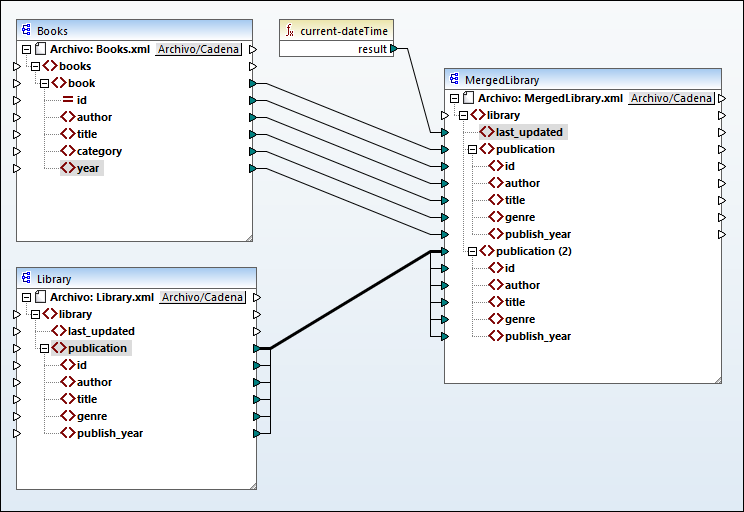
En la imagen anterior se observa que el elemento publications del componente de destino se ha duplicado. El nodo nuevo publication(2) acepta los datos del componente de origen Library. Hay que recalcar que aunque el nombre de este nodo aparezca como publication(2) en la asignación, su nombre en el archivo XML de destino será publication, que es lo que queremos en este caso.
Haga clic en el botón Resultado de la parte inferior del panel Asignación para ver los resultados de la asignación. Observará que los datos de Books.xml y de Library.xml ahora se han combinado en el archivo nuevo MergedLibrary.xml. Para guardar el resultado abra el panel Resultados y seleccione el comando de menú Resultados | Guardar archivo de salida o haga clic en  (Guardar resultado generado) en la barra de herramientas.
(Guardar resultado generado) en la barra de herramientas.
Hemos guardado el diseño de asignación de este tutorial como Tut2_MultipleToOne.mfd. Esta es la asignación que usaremos como punto de partida del tutorial siguiente.